'Heur: exploit.script.generic' Warnung vor Edge
Jul 12, 2025 am 12:54 AM"Heur: exploit.script.generic" ist eine verd?chtige Skript, die vom Edge -Browser auf der Grundlage von Microsoft -Verteidiger Smartscreen erkannt wird, das nicht als vergiftet best?tigt wird. 1. Es kann aus b?swilligen JS-Skripten, Drittanbietern oder gehackten Websites stammen, die in die Webseite eingebettet sind. 2. Wenn Sie Warnungen treffen, sollten Sie die Seite priorisieren oder versuchen, zu aktualisieren, den Browser zu ?ndern, die URL zu überprüfen und einen Antiviren-Scan auszuführen. 3. Die Administratoren müssen die Quelle des Skript- und Drittanbieterdienses beheben. 4. Die meisten F?lle sind vermutete Bedrohungen, und das Verhalten ?hnelt den Angriffen, ist jedoch m?glicherweise nicht real und sch?dlich. 5. Sie k?nnen Warnungen reduzieren, indem Sie den Browser aktualisieren, redundante Erweiterungen deaktivieren, Anzeigenblockieren verwenden und unbekannte Links vermeiden.

Wenn Sie den Edge -Browser verwenden, taucht pl?tzlich eine Warnung auf: "Heur: exploit.script.generic", die ziemlich be?ngstigend aussieht. Tats?chlich ist dies nur eine allgemeine Bedrohung, die von einem Antiviren -Engine berichtet wird, was bedeutet, dass der Browser erkennt, dass ein bestimmtes Webskript verd?chtigt ist, was ein Versuch sein kann, eine Anf?lligkeit auszunutzen. Aber welches Skript ist, woher es kommt und ob es Sie wirklich beeinflusst, h?ngt von der Situation weiter ab.

Woher k?nnte diese Warnung kommen?
Edge selbst integriert sich in Microsoft Defender Smartscreen, das in Echtzeit auf b?swillige Inhalte überprüft, wenn Sie eine Webseite besuchen. Wenn Sie diese Eingabeaufforderung sehen, liegt dies normalerweise daran, dass:
- Verd?chtige JavaScript -Skripte sind in die Seite eingebettet
- Ein Plugin für Anzeigen oder Drittanbieter l?st einen heuristischen Erkennungsmechanismus aus
- Die Website wurde gehackt und ein b?sartiger Code -Snippet wurde eingefügt
Zum Beispiel sind einige alte Websites oder Ressourcen -Download -Websites anf?llig für solche Probleme. Es ist nicht so, dass Ihr Computer vergiftet wurde, sondern dass der Browser Sie daran erinnert: Diese Seite ist etwas riskant, seien Sie vorsichtig.
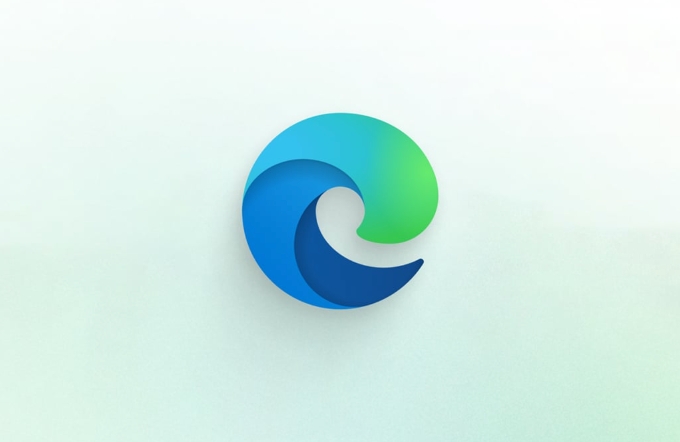
Was soll ich tun, wenn ich dieser Warnung begegne?
Wenn Sie es einfach beil?ufig durchsuchen, wird empfohlen, die Seite direkt zu schlie?en, insbesondere kleine Websites, mit denen Sie nicht vertraut sind. Wenn dies Ihr gemeinsamer Service ist, z. B. eine Tool -Website oder ein internes System, k?nnen Sie die folgenden Schritte berücksichtigen:
- Aktualisieren Sie die Seite : Manchmal ist es ein vorübergehendes Ladeproblem.
- ?ndern Sie den Browser zum ?ffnen : Sehen Sie, ob andere Browser die gleichen Eingabeaufforderungen haben, um festzustellen, ob es sich um einen Fehlalarm von der Kante handelt.
- überprüfen Sie, ob die URL korrekt ist : Best?tigen Sie, dass Sie nicht die Phishing -Website eingegeben haben.
- Führen Sie einen Virus -Scan aus : Vor allem, wenn Sie zuvor etwas auf dieser Seite auf diese Seite klicken und herunterladen.
Wenn Sie ein Website-Administrator sind, müssen Sie überprüfen, ob kürzlich neue Skripte eingeführt wurden oder ob Dienste von Drittanbietern kontaminiert wurden.

Ist es wirklich gef?hrlich?
In den meisten F?llen wird diese Warnung eher "vermutet" als "schlüssig". Das hei?t, es ist nicht unbedingt ein echtes Virus, aber das Verhaltensmuster ist wie. Beispielsweise versuchen einige Webseiten, über Skripte auf die Zwischenablage zuzugreifen, Dateien automatisch herunterzuladen und sogar einige Systemoberfl?chen aufzurufen. Diese Verhaltensweisen sind in Ordnung, wenn sie separat betrachten, und wenn sie kombiniert werden, k?nnen sie als potenzielle Angriffe beurteilt werden.
Denken Sie also nicht, dass Sie getroffen werden, wenn Sie es sehen, aber ignorieren Sie es nicht vollst?ndig . Insbesondere bevor Sie sich in Ihrem Konto anmelden und Ihr Passwort eingeben, sollten Sie bei der Begegnung mit solchen Eingaben vorsichtiger sein.
Wie vermeiden Sie solche h?ufigen Warnungen wie diese?
Wenn Sie h?ufig auf ?hnliche Tipps sto?en, k?nnen Sie die folgenden Methoden ausprobieren:
- Aktualisieren Sie den Browser auf die neueste Version, um sicherzustellen, dass der Sicherheitsmechanismus der neueste ist
- Schlie?en Sie unn?tige Browserverl?ngerungen, einige Plugins k?nnen seltsame Skripte injizieren
- Reduzieren Sie das Laden von Drittanbietern mithilfe von Anzeigenblocker-Tools wie Ublock-Ursprung
- Klicken Sie nicht nach Belieben, insbesondere kurze Links oder E -Mail -Anh?nge unbekannter Herkunft.
Wenn es sich um ein Unternehmensnetzwerk oder ein Schulnetzwerk handelt, kann das Gateway -Ger?t eine Vermittlererkennung erfahren, was dazu führt, dass einige Seiten abnormal markiert werden.
Grunds?tzlich ist das. Nicht in Panik bei der Begegnung "heur: exploit.script.generic", aber nehmen Sie es nicht ernst. Schalten Sie die Seite aus, die Sie schlie?en sollten, die Sicherheitselemente überprüfen, die Sie überprüfen sollten, und halten Sie die grundlegende Wachsamkeit auf Ihrem t?glichen Internetzugang.
Das obige ist der detaillierte Inhalt von'Heur: exploit.script.generic' Warnung vor Edge. Für weitere Informationen folgen Sie bitte anderen verwandten Artikeln auf der PHP chinesischen Website!

Hei?e KI -Werkzeuge

Undress AI Tool
Ausziehbilder kostenlos

Undresser.AI Undress
KI-gestützte App zum Erstellen realistischer Aktfotos

AI Clothes Remover
Online-KI-Tool zum Entfernen von Kleidung aus Fotos.

Clothoff.io
KI-Kleiderentferner

Video Face Swap
Tauschen Sie Gesichter in jedem Video mühelos mit unserem v?llig kostenlosen KI-Gesichtstausch-Tool aus!

Hei?er Artikel

Hei?e Werkzeuge

Notepad++7.3.1
Einfach zu bedienender und kostenloser Code-Editor

SublimeText3 chinesische Version
Chinesische Version, sehr einfach zu bedienen

Senden Sie Studio 13.0.1
Leistungsstarke integrierte PHP-Entwicklungsumgebung

Dreamweaver CS6
Visuelle Webentwicklungstools

SublimeText3 Mac-Version
Codebearbeitungssoftware auf Gottesniveau (SublimeText3)
 Mar 18, 2024 am 09:40 AM
Mar 18, 2024 am 09:40 AM
Mit der Drag-and-Drop-Funktion von Microsoft Edge k?nnen Sie ganz einfach Links oder Texte auf Webseiten ?ffnen, was sowohl praktisch als auch zeitsparend ist. Um diese Funktion zu nutzen, ziehen Sie den Link oder Text einfach per Drag & Drop an eine beliebige Stelle auf der Seite. In diesem Artikel erfahren Sie, wie Sie den Super Drag & Drop-Modus in Microsoft Edge aktivieren oder deaktivieren. Was ist der Super Drag & Drop-Modus in Microsoft Edge? Microsoft Edge hat eine neue Funktion namens ?Super Drag and Drop“ eingeführt, die es Benutzern erm?glicht, Links einfach per Drag & Drop zu ziehen und sie schnell in einem neuen Tab zu ?ffnen. Ziehen Sie den Link einfach per Drag & Drop an eine beliebige Stelle im Edge-Browserfenster. Edge l?dt den Link automatisch in einen neuen Tab. Darüber hinaus k?nnen Benutzer auch
 So gehen Sie mit Microsoft Edge-Popups um, die Ihre Privatsph?re respektieren
Jan 31, 2024 pm 02:14 PM
So gehen Sie mit Microsoft Edge-Popups um, die Ihre Privatsph?re respektieren
Jan 31, 2024 pm 02:14 PM
Was tun, wenn die Meldung auftaucht, dass Microsoft Ihre Privatsph?re respektiert? Kürzlich haben einige Benutzer berichtet, dass der von ihnen verwendete Edge-Browser h?ufig die Meldung ?Microsoft respektiert Ihre Privatsph?re“ anzeigt. Auch wenn sie auf ?Ich akzeptiere“ klicken, wird diese beim n?chsten ?ffnen des Browsers immer noch angezeigt. Wie schlie?en Sie dieses l?stige Popup-Fenster? Dieses Problem sollte auftreten, weil der Edge-Browser das Cookie der msn.cn-Website nicht akzeptiert. Der folgende Editor zeigt Ihnen, wie Sie das Problem l?sen k?nnen, dass Microsoft Ihre Privatsph?re respektiert. Probieren Sie es aus und sehen Sie, ob es funktioniert. So l?sen Sie das Problem, dass Microsoft Ihre Privatsph?re respektiert, wenn Microsoft Ihre Privatsph?re in Edge respektiert
 Wie kann ein Versuch, eine inkompatible Software mit Edge zu laden, behoben werden?
Mar 15, 2024 pm 01:34 PM
Wie kann ein Versuch, eine inkompatible Software mit Edge zu laden, behoben werden?
Mar 15, 2024 pm 01:34 PM
Wenn wir den Edge-Browser verwenden, wird manchmal versucht, inkompatible Software gleichzeitig zu laden. Was ist also los? Lassen Sie diese Website den Benutzern sorgf?ltig vorstellen, wie sie das Problem l?sen k?nnen, das beim Versuch entsteht, inkompatible Software mit Edge zu laden. So l?sen Sie das Problem, eine inkompatible Software mit Edge zu laden. L?sung 1: Suchen Sie im Startmenü nach IE und greifen Sie direkt über IE darauf zu. L?sung 2: Hinweis: Das ?ndern der Registrierung kann zu Systemfehlern führen. Gehen Sie daher vorsichtig vor. ?ndern Sie die Registrierungsparameter. 1. Geben Sie w?hrend des Betriebs regedit ein. 2. Suchen Sie den Pfad\HKEY_LOCAL_MACHINE\SOFTWARE\Policies\Micros
 Drei M?glichkeiten, Edge zu beheben: Ihre Verbindung ist nicht privat
Mar 13, 2024 pm 01:30 PM
Drei M?glichkeiten, Edge zu beheben: Ihre Verbindung ist nicht privat
Mar 13, 2024 pm 01:30 PM
Wenn Sie den Edge-Browser zum Zugriff auf Webseiten verwenden, sind Sie schon einmal auf die Meldung gesto?en, dass es sich bei Ihrer Verbindung nicht um eine dedizierte Verbindung handelt, was dazu führt, dass das Surfen im Internet fehlschl?gt? Wie l?uft das? Viele Freunde wissen nicht, wie sie mit diesem Problem umgehen sollen. Schauen Sie sich die folgenden drei L?sungen an. Methode 1 (einfach und grob): Im Edge-Browser k?nnen Sie versuchen, das Problem der Unzug?nglichkeit der Website zu l?sen, indem Sie die Einstellungen eingeben, die Sicherheitsfunktion deaktivieren und dann die Standortberechtigungen in den Website-Berechtigungen blockieren. Es ist wichtig zu beachten, dass die Wirksamkeit und Dauer dieses Ansatzes variieren kann und spezifische Auswirkungen nicht bestimmt werden k?nnen. Nachdem Sie Ihren Browser neu gestartet haben, k?nnen Sie versuchen, die Website zu besuchen, um zu sehen, ob das Problem behoben ist. Methode 2: Passen Sie die Tastatur an die englische Eingabe an
 Was soll ich tun, wenn die Seite ?Neuer Tab' von Edge leer ist? Analyse des Problems, dass die Seite ?Neuer Tab' von Edge leer ist
Mar 13, 2024 pm 10:55 PM
Was soll ich tun, wenn die Seite ?Neuer Tab' von Edge leer ist? Analyse des Problems, dass die Seite ?Neuer Tab' von Edge leer ist
Mar 13, 2024 pm 10:55 PM
Was soll ich tun, wenn die neue Registerkarte in Edge leer ist? Der Edge-Browser ist der Browser, der mit dem Computer geliefert wird. Lassen Sie uns das Problem auf dieser Website analysieren. Analyse des Problems, dass die Seite ?Neuer Tab“ von Edge leer ist 1. Wenn wir die neue Version des Microsoft Edge-Browsers ?ffnen, stellen wir fest, dass die ge?ffnete Seite ?Neuer Tab“ leer ist, mit der Titel- und Adressleiste in der oberen rechten Ecke oder dem Auf der Seite werden nur die Adressleiste und das Suchfeld, das Microsoft-Symbol usw. angezeigt. 2. Dies kann daran liegen, dass wir beim Start ?Neue Tab-Seite ?ffnen“ festgelegt und diese ge?ndert haben
 Was soll ich tun, wenn ich die Webseite auch nach der Reparatur und dem Neustart von Edge nicht ?ffnen kann?
Mar 13, 2024 pm 09:43 PM
Was soll ich tun, wenn ich die Webseite auch nach der Reparatur und dem Neustart von Edge nicht ?ffnen kann?
Mar 13, 2024 pm 09:43 PM
Was soll ich tun, wenn ich die Webseite auch nach der Edge-Reparatur und dem Neustart nicht ?ffnen kann? Benutzer k?nnen versuchen, alle Edge-Fenster zu schlie?en oder den Computer neu zu starten, den Cache zu leeren usw. Lassen Sie den Editor die spezifischen Betriebsmethoden für Benutzer sorgf?ltig vorstellen. Analyse des Problems, dass die Webseite auch nach Edge-Reparatur und Neustart nicht ge?ffnet werden kann 1. Schlie?en Sie alle Edge-Fenster: Stellen Sie sicher, dass Sie alle laufenden Microsoft Edge-Fenster schlie?en, und versuchen Sie dann erneut, den Browser zu ?ffnen. 2. Starten Sie Ihren Computer neu: Manchmal h?ngt das Problem mit anderen Aspekten des Betriebssystems zusammen. Versuchen Sie, Ihren Computer neu zu starten und Edge erneut zu ?ffnen. 3. Browser-Cache und Daten l?schen: Nach dem ?ffnen von Edge
 Der Microsoft Edge-Browser unter Windows 11/10 fügt die Funktion ?Mobile Upload' hinzu, um die ger?teübergreifende Dateiübertragung zu erleichtern
Feb 22, 2024 am 08:10 AM
Der Microsoft Edge-Browser unter Windows 11/10 fügt die Funktion ?Mobile Upload' hinzu, um die ger?teübergreifende Dateiübertragung zu erleichtern
Feb 22, 2024 am 08:10 AM
Microsoft hat dem Edge-Browser unter Windows 11/10 in der neuesten stabilen Version eine neue Funktion hinzugefügt, n?mlich ?Mobile Upload“. Benutzer k?nnen Dateien jetzt direkt von ihren Telefonen über den Edge-Browser hochladen, und die Funktion funktioniert auf fast allen Websites ohne Dateiformatbeschr?nkungen. Die Einführung dieser Funktion bietet Benutzern eine bequemere Upload-Methode und macht die Verwaltung und Freigabe von Dateien bei Verwendung des Edge-Browsers effizienter. So verwenden Sie die Funktion ?Mobiles Hochladen“: ?ffnen Sie den Edge-Browser, klicken Sie auf einer beliebigen Website auf die Option ?Hochladen“ und w?hlen Sie dann in der Dateiauswahl ?Von Mobilger?t hochladen“. Scannen Sie den QR-Code mit der Kamera Ihres Telefons. Klicken Sie auf ?Best?tigen“, um das Ger?t im Edge-Browser zu koppeln. Klicken Sie auf die Option ?Datei hochladen“.
 Wie schalte ich Werbung in der neuen Version von Edge aus? So blockieren Sie personalisierte Edge-Anzeigen
Mar 14, 2024 am 11:37 AM
Wie schalte ich Werbung in der neuen Version von Edge aus? So blockieren Sie personalisierte Edge-Anzeigen
Mar 14, 2024 am 11:37 AM
Nach der Aktualisierung des Edge-Browsers stellten viele Benutzer fest, dass auf der Benutzeroberfl?che viele Anzeigen zu sehen waren. Beispielsweise befanden sich unten auf der Seite ?Neuer Tab“ Links zu mehreren Websites und das Wort ?Anzeigen“ war markiert, was sehr nervig aussah. Gibt es eine M?glichkeit, personalisierte Werbung im Edge-Browser zu deaktivieren? Der Herausgeber hat viele Methoden im Internet durchsucht und ich werde Ihnen einen kleinen Trick zum Deaktivieren von Anzeigen vorstellen. Wie schalte ich Werbung in der neuen Version von Edge aus? 1. ?ffnen Sie den Edge-Browser. 2. Klicken Sie auf [???] in der oberen rechten Ecke. 3. Klicken Sie auf [Einstellungen]. 4. Klicken Sie auf [Datenschutz, Suche und Dienste]. 5. Deaktivieren Sie den Schalter auf der rechten Seite von ?Personalisieren Sie Ihr Web-Erlebnis“, um die von Microsoft vorangetriebene Personalisierung zu deaktivieren.






